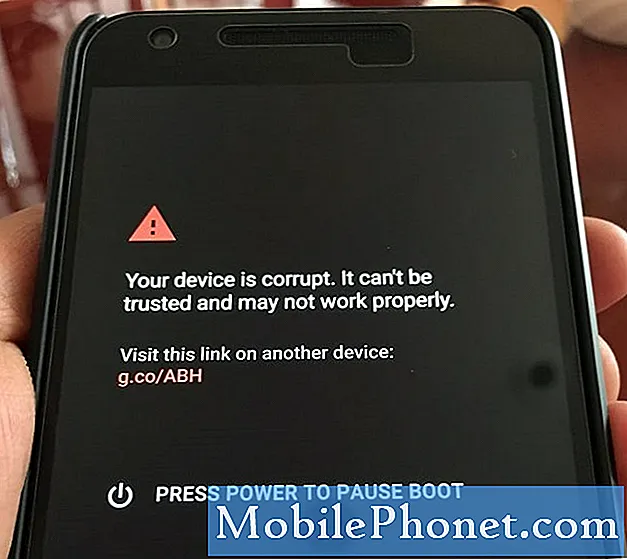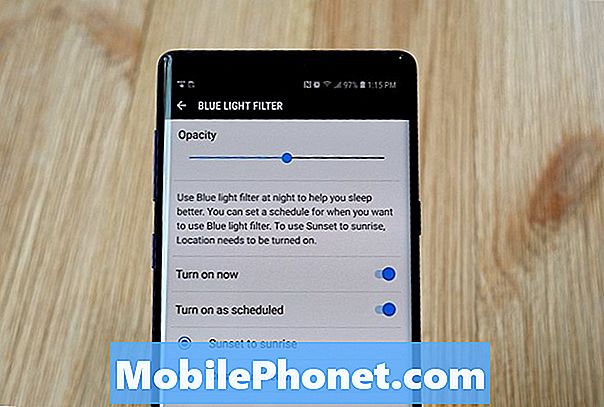
Samsung Galaxy Note 9-l on palju lahedaid funktsioone ja öise režiimi filter on üks neist. See juhend näitab teile, kuidas kasutada öise režiimi Galaxy märkuses 9 ja miks peaksite seda tegema. IPhone'i teisendamiseks on see sama, mis Night Shift ja aitab telefoni kasutamise ajal vähem silmi koormata.
Mitmed uuringud näitavad, et nutitelefoni ekraanide sinine valgus põhjustab silmade koormust. Samuti hoiab teid ärkvel öösel, kui sinine valgus stimuleerib aju ja vähendab melatoniini. Selle tulemusena on Samsung ja teised tootjad lisanud oma telefonidele sinise valguse filtrid.
Loe: 9 Best Galaxy Note 9 ekraani kaitset
Vähem kui minuti jooksul saate selle filtri kergesti sisse lülitada, andes oma silmadele ja aju murda.Samuti näitame teile, kuidas galaktika märkuse 9 öise režiimi ajastada, et automaatselt sisse lülitada, kohandada või kohandada filtri tugevust vastavalt oma isiklikele vajadustele.
Galaxy märkuse 9 sinise valguse filtri (öörežiimi) sisselülitamine
Telefonis on öise režiimi lubamiseks mitu võimalust. Ühe jaoks tõmmake teavitusriba allapoole, seejärel tõmmake see teist korda laiendatud vaatesse. Näete rida seadeid, nagu WiFi või Bluetooth, need on teie kiirseaded. Leidke ikoon "sinine valgusfilter" ja puudutage seda üks kord. See lülitab filtri kiiresti sisse ja välja, ilma seadistusteta.
Soovitame siiski minna seadete menüüsse ja kohandada esmalt öise režiimi. Nii saate valida, kui palju valgust välja filtreeritakse, või määrata ajakava, nii et see lülitub igal õhtul automaatselt sisse.
Juhised
- Tõmmake teavitusriba alla ja koputagekäigukujulised seaded nuppu
- ValigeEkraan loendist
- Koputage 2. valikule, millele on märgitudSinine valgusfilter
- Klõpsake nuppuLülita nüüd sisseseejärel reguleerigefiltri taset teie eelistustele
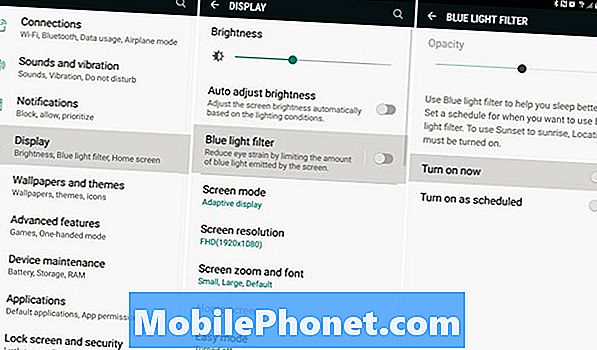
Niipea, kui lülitite sisse, näete oma Galaxy Note 9 ekraanil drastilist muutust. Kõik valge või sinine valgus kaob ja kõigil on kollakaspunane toon. See on suur muutus ja sellega harjutamiseks kulub paar päeva, kuid soovitame seda teha kuni teete.
Läbipaistvuse liuguri reguleerimine lisab rohkem või vähem filtrit, kui muudatus on teile liiga suur. Leia hea keskjoon ja see, mis teie silmadele kõige paremini sobib. Pidage meeles, et Samsungi AMOLED-ekraanid töötavad juba jahedal küljel, nii et see võib filtri tagasi lülitamisel tunduda liiga sinine.
Seadke Galaxy märkuse 9 sinise valguse filtri ajakava
Kui soovite, et öine filter lülituks automaatselt sisse, määrake lihtsalt ajakava. Võite valida, kas see toimub päikesetõusu või päikeseloojangu ajal, või valida endale sobiva aja. Öösel lülitub see sisse ja vähendab silmade koormust, mis võimaldab teil rahulikult magada kiiremini. Tagasi tagasi normaalseks hommikul, enne kui sa isegi ärkad.
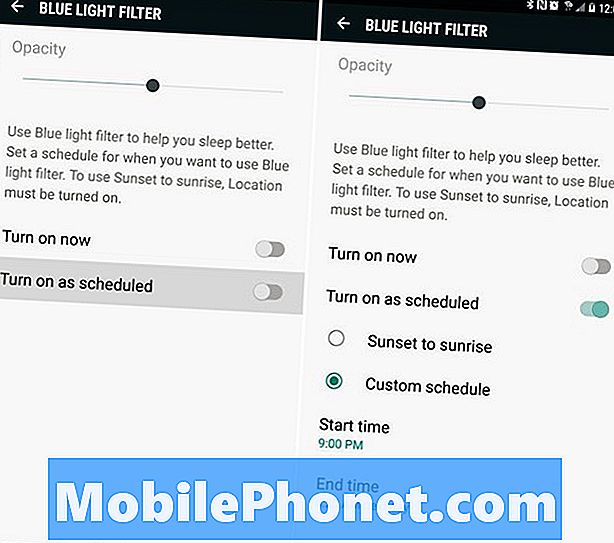
- Mine tagasiSeaded> Ekraan
- Valige Sinine valgusfilter
- ValiLülitage sisse nagu planeeritud
- ValigePäikeseloojang kuni päikesetõusuvõi Kohandatudajavahemike seadmiseks
- Vali omaAlgus- ja lõpuaeg
Kui tugev on filter ja kui see on sisse lülitatud, on see teie enda otsustada. Siit juhtub kõik automaatselt ja te võite selle täielikult unustada.
Hommikul, kui kohvi valmistatakse ja teie äratussignaal kustub, on telefon juba normaalsesse tagasi. Samuti soovitame kohandada või keelata alati kuvaril ja soovitada igale omanikule Galaxy Note 9 juhtumit. Proovige seda täna ja nautige.